Slik legger du til Gmail på oppgavelinjen på Windows (HURTIGGUIDE)

Slik legger du til Gmail på oppgavelinjen i Windows 10/11 ved hjelp av Chrome eller Microsoft Edge. Få en rask og enkel veiledning her.
Det er praktisk å ha alle bildene og videoene dine lagret trygt i skyen. Og det blir knapt bedre enn Google Photos. Selvfølgelig er det langt fra ideelt hvis du blir sittende fast under opplastingen med Klargjøring til sikkerhetskopiering i Google Foto . Hvis du er berørt av dette eksakte eller lignende problemet (sakte opplasting, unnlatelse av å laste opp enkelte filer osv.), sørg for å sjekke trinnene vi har oppført nedenfor.
Innholdsfortegnelse:
Hvorfor tar sikkerhetskopiering av Google Foto så lang tid?
De første tingene som kommer til tankene er langsom båndbredde mens du laster opp en stor, muligens 4K-video i original kvalitet og andre nettverksrelaterte problemer. Hvis du er sikker på at det ikke er det som forårsaker problemet, bør tilbakestilling av Google Foto og deaktivering av gjenaktivering av Sikkerhetskopiering og synkronisering komme deg over dette hinderet.
Hvis du fortsatt har problemer, bør du vurdere å slette de lokale dataene eller installere Google Foto på nytt fra enheten din.
1. Sjekk nettverket
Det første du må gjøre er å sjekke nettverkstilkoblingen. Start enheten på nytt og sørg for at den er koblet til et stabilt Wi-Fi-nettverk. Hvis du får problemer, start ruteren på nytt, glem nettverket på telefonen og koble til igjen eller, som siste utvei, tilbakestill nettverksinnstillingene som forklart her .
Hvis du vil bruke mobildata til å laste opp bilder, sørg for å aktivere dette alternativet i Bilder-innstillingene. For å gjøre det, følg disse trinnene:
Hvis sikkerhetskopien fungerer som tiltenkt for andre kategorier (f.eks. apper, anrop, SMS-meldinger ...), men bare blir sittende fast med bilder og videoer, må du sørge for å deaktivere og reaktivere alternativet Sikkerhetskopiering og synkronisering i Google Foto og prøve igjen. For å gjøre det, åpne Google Foto > Konto/profilbilde > Bilder-innstillinger > Sikkerhetskopier og synkroniser og deaktiver Sikkerhetskopiering og synkronisering. Aktiver den på nytt og se etter forbedringer.
Dette kan hjelpe hvis problemet utelukkende er relatert til Google Foto og det vanligvis løser problemet. Med mindre det er andre årsaker som forårsaker stopp ved Klargjøring til sikkerhetskopiering til Google Foto-melding.
2. Fjern data fra Google Foto eller installer appen på nytt
Datakorrupsjon er ikke en vanlig ting på Android, men det kan skje, spesielt etter en større systemoppdatering. I slike tilfeller dukker mange insekter opp med de stygge hodet. Heldigvis er alt du trenger å gjøre for å fikse dette ganske enkelt å fjerne alle lokale data fra Google Foto eller installere appen på nytt (avinstaller appoppdateringer).
Slik sletter du lokale data fra Google Foto på Android:
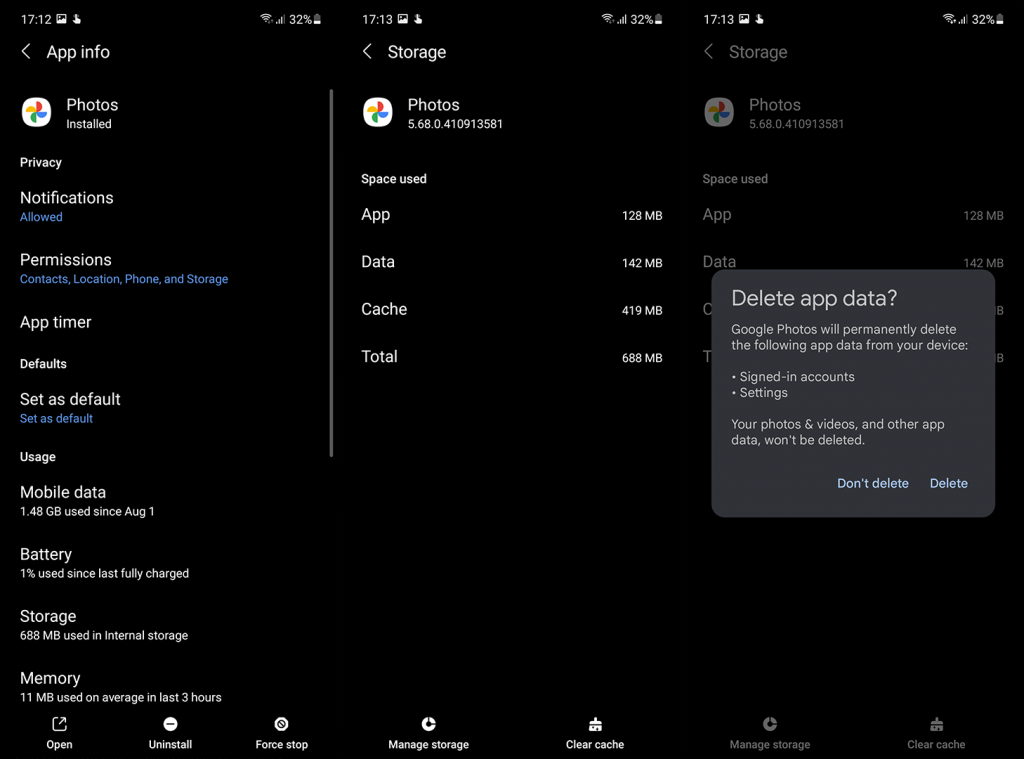
Hvis det ikke hjalp, kan du installere appen på nytt, eller i tilfelle Google Foto kommer som en systemapp, kan du avinstallere oppdateringene. Uansett bør du navigere til Play Store, finne Google Foto og trykke på Avinstaller. Etter at du har installert appen på nytt, logger på og konfigurerer den, sjekk om feilen Klar til sikkerhetskopiering fortsatt vises. Hvis den gjør det, gå til neste trinn på denne listen.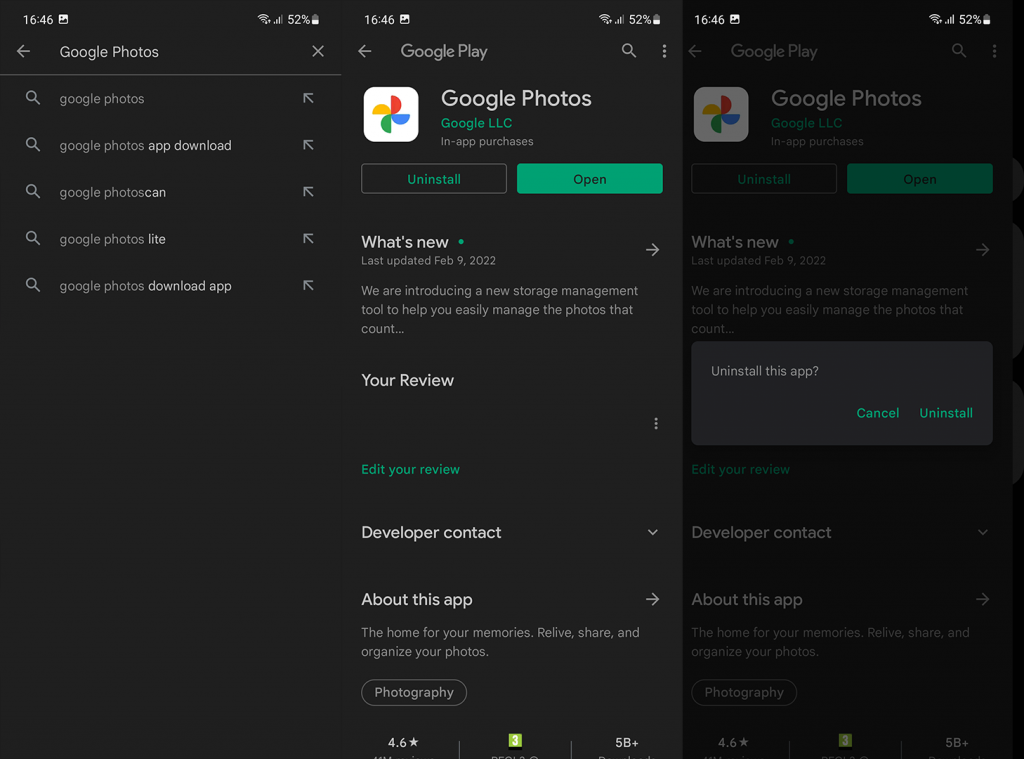
3. Slett filer som ikke støttes
En annen ting du bør vurdere er å slette videofiler som ikke støttes. Noen brukere foreslo dette fordi, med noen filer, kan Google Foto falle inn i en uendelig opplastingssløyfe der videoen ikke kan behandles og lastes opp hvis formatet ikke støttes eller filen er ødelagt.
Uansett, prøv å slette eller flytte gamle videoer til en annen mappe (fra DCIM-mappen) eller slett dem hvis de ikke vil sikkerhetskopiere. Vanligvis er det visuelle indikasjoner på hvilke bilder eller videoer som lastes opp i appen, slik at du enkelt kan identifisere den som forårsaker problemet under sikkerhetskopieringsprosessen.
4. Deaktiver og reaktiver Google Backup
Til slutt, hvis du ikke kan fullføre en systemsikkerhetskopiering fordi du blir sittende fast ved Klargjøring til å sikkerhetskopiere Google Photos-ledeteksten, sørg for å prøve å deaktivere og aktivere Google Backup på nytt.
Også, og dette kan være ganske irriterende, anbefaler vi å deaktivere alle sikkerhetstiltak, inkludert fingeravtrykkslås og PIN/passord/mønster før du gjør den første sikkerhetskopieringen. Av en eller annen grunn stopper Google Backup før fullføring på enkelte enheter med mindre sikkerhetskopieringen er gjort når enheten er uten sikkerhetstiltak.
Selvfølgelig, etter at du har opprettet sikkerhetskopien, bør du gjenopprette sikkerhetstiltakene dine og registrere fingeravtrykk/ansiktet ditt igjen, og både manuelle og automatiske sikkerhetskopier skal fungere uten problemer. Slik deaktiverer og aktiverer du Google Backup på en hvilken som helst Android-telefon:
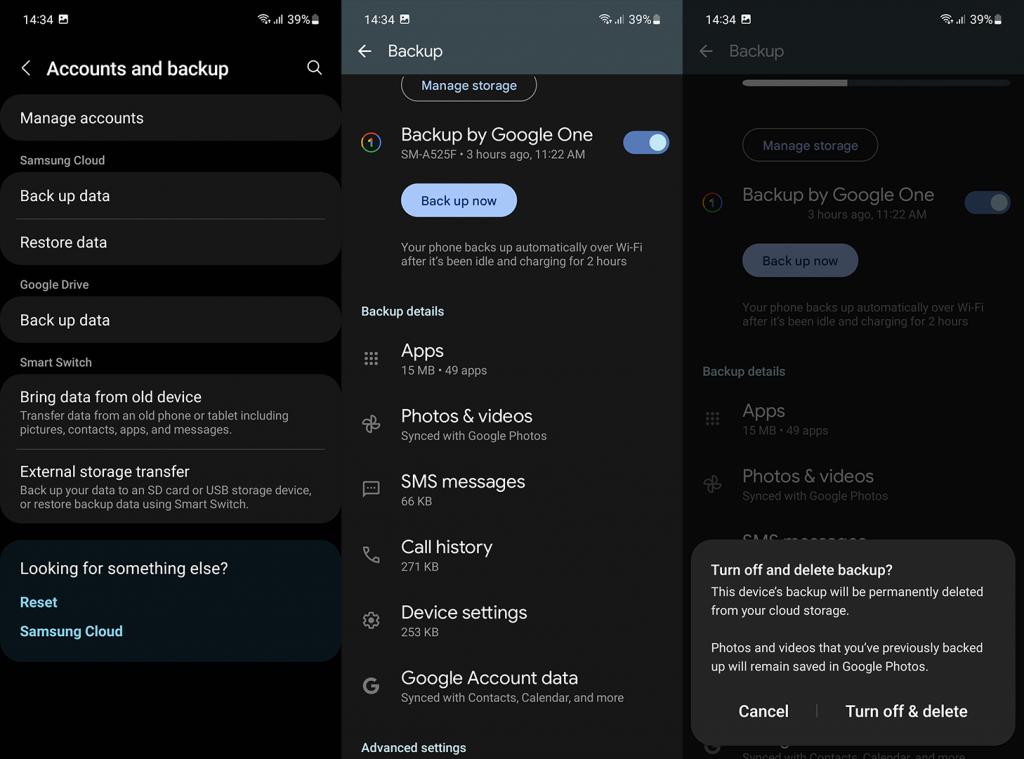
Og på det notatet kan vi konkludere med denne artikkelen. Takk for at du leste det som forhåpentligvis var en informativ og nyttig artikkel. Står du fortsatt fast med Forberedelse til å sikkerhetskopiere forespørsel i Google Foto? Har du noen alternative løsninger å tilby? Sørg for å dele dem med oss i kommentarfeltet nedenfor.
Slik legger du til Gmail på oppgavelinjen i Windows 10/11 ved hjelp av Chrome eller Microsoft Edge. Få en rask og enkel veiledning her.
Hvis App Store forsvant fra startskjermen på iPhone/iPad, ikke bekymre deg, det er en enkel løsning for å gjenopprette den.
Oppdag de beste ublokkerte spillnettstedene som ikke er blokkert av skoler for å forbedre underholdning og læring.
Mottar feilmelding om utskrift på Windows 10-systemet ditt, følg deretter rettelsene gitt i artikkelen og få skriveren din på rett spor...
Du kan enkelt besøke møtene dine igjen hvis du tar dem opp. Slik tar du opp og spiller av et Microsoft Teams-opptak for ditt neste møte.
Når du åpner en fil eller klikker på en kobling, vil Android-enheten velge en standardapp for å åpne den. Du kan tilbakestille standardappene dine på Android med denne veiledningen.
RETTET: Entitlement.diagnostics.office.com sertifikatfeil
Hvis du står overfor skriveren i feiltilstand på Windows 10 PC og ikke vet hvordan du skal håndtere det, følg disse løsningene for å fikse det.
Hvis du lurer på hvordan du sikkerhetskopierer Chromebooken din, har vi dekket deg. Finn ut mer om hva som sikkerhetskopieres automatisk og hva som ikke er her
Vil du fikse Xbox-appen vil ikke åpne i Windows 10, følg deretter rettelsene som Aktiver Xbox-appen fra tjenester, tilbakestill Xbox-appen, Tilbakestill Xbox-apppakken og andre..


![[100% løst] Hvordan fikser du Feilutskrift-melding på Windows 10? [100% løst] Hvordan fikser du Feilutskrift-melding på Windows 10?](https://img2.luckytemplates.com/resources1/images2/image-9322-0408150406327.png)



![FIKSET: Skriver i feiltilstand [HP, Canon, Epson, Zebra og Brother] FIKSET: Skriver i feiltilstand [HP, Canon, Epson, Zebra og Brother]](https://img2.luckytemplates.com/resources1/images2/image-1874-0408150757336.png)

![Slik fikser du Xbox-appen som ikke åpnes i Windows 10 [HURTIGVEILEDNING] Slik fikser du Xbox-appen som ikke åpnes i Windows 10 [HURTIGVEILEDNING]](https://img2.luckytemplates.com/resources1/images2/image-7896-0408150400865.png)